如何使用 iTunes 解锁已锁定或已禁用的 iPhone
虽然苹果已在新款 MacBook 上停止使用 iTunes,但它仍然是一个在电脑上管理 iOS 设备的实用程序。例如,如果您忘记了 iPhone 密码,iTunes 可以通过恢复出厂设置来解除屏幕锁定。此外,它还可以解锁已禁用的 iOS 设备。本指南演示了如何 使用 iTunes 解锁 iPhone 在各种情况下快速重新获得对设备的访问权限。
页面内容:
第 1 部分:如何使用 iTunes 解锁 iPhone
目前,iTunes 仍可用于 Windows 和 macOS Mojave 或更早版本。这意味着 iTunes 可以在受信任的计算机上解锁 iPhone。请注意,首次将 iPhone 连接到电脑时,系统会要求您输入屏幕密码。使用 iTunes 解锁 iPhone 会抹掉您的数据。因此,您最好将设备备份到 iCloud 或电脑上。另一个前提条件是您的 iPhone 仍然可以访问和运行。

步骤 1。 使用兼容的电缆将您的 iPhone 连接到电脑。
步骤 2。 从桌面打开 iTunes。确保将其更新到最新版本。
步骤 3。 点击 联系手机 iTunes 检测到您的 iPhone 后,点击左上角的按钮。
步骤 4。 去 概要 选项卡,然后点击 还原iPhone 按钮。按照屏幕上的说明开始恢复您的设备。完成后,即可解锁您的 iPhone,不受任何限制。
提示: 在 MacOS Catalina 或更新版本上,您可以使用 Finder 解锁您的 iPhone。
第 2 部分:如何使用 iTunes 解锁已禁用的 iPhone
iTunes 在标准模式下无法检测到已禁用的 iPhone。换句话说,您必须将设备置于恢复模式后,才能使用 iTunes 解锁已禁用的 iPhone。此外,如果 iTunes 在标准模式下无法检测到您的 iPhone,您必须将 iPhone 置于恢复模式才能解锁设备。
步骤 1。 打开最新版本的 iTunes。您可以在 帮助 菜单和选择 检查更新.
步骤 2。 打开 iPhone。继续按下 侧 or 睡眠/唤醒 按钮,直到弹出关机屏幕。将滑块移至右侧即可关机。
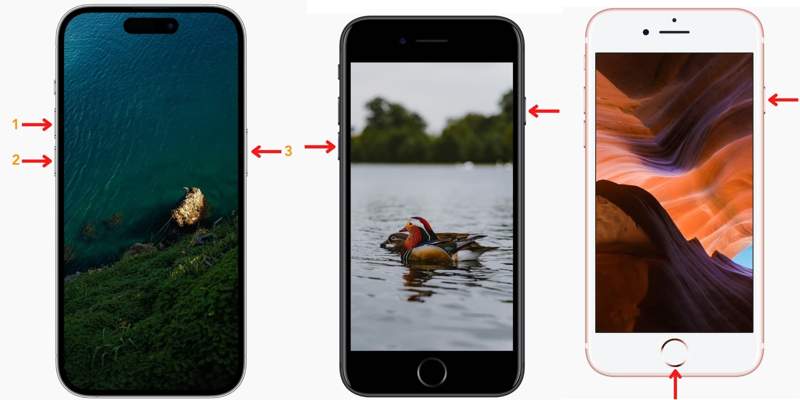
步骤 3。 现在将您的 iPhone 置于恢复模式:
如果您使用的是 iPhone 8 或更高版本,请按 提高音量 按钮并快速松开,按下 降低音量 按钮并快速松开,然后长按 侧 按钮,直到看到恢复模式屏幕。
如果您使用的是 iPhone 7/7 Plus,请按住 降低音量 和 侧 按钮,直到出现恢复模式屏幕。
如果您使用的是 iPhone 6s 或更早版本,请按住 首页 + 睡眠/唤醒 一起按下,直到您看到 恢复模式 屏幕上。
步骤 4。 使用兼容的电缆将您的 iPhone 连接到电脑。
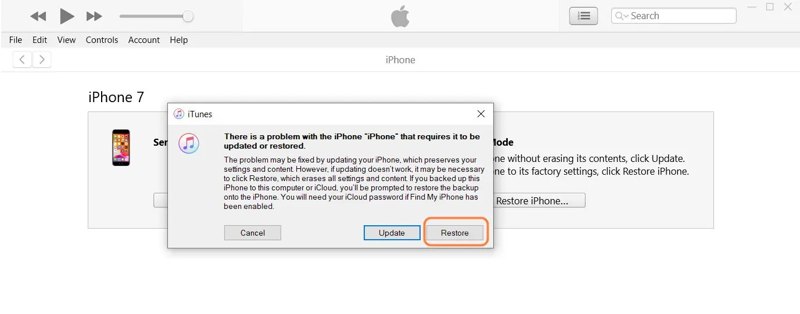
步骤 5。 iTunes 检测到你的 iPhone 处于恢复模式后,会弹出一个对话框。然后点击 恢复 按钮开始使用 iTunes 解锁 iPhone。
步骤 6。 完成后,您的 iPhone 将重新启动,您可以将 iPhone 设置为新设备或从 iCloud 或计算机恢复备份。
第 3 部分:iTunes 解锁 iPhone 的最佳替代方案
苹果停止了 iTunes 服务,因为客户端经常出现故障。事实上,你还有其他方法可以用电脑解锁 iPhone,比如 Apeaksoft iOS解锁器。它可以帮助您在各种情况下解锁已锁定或已禁用的 iPhone。
使用电脑解锁 iPhone 的最佳 iTunes 替代方案
- 只需三步即可从锁定屏幕解锁 iPhone。
- 移除所有类型的锁,包括数字和生物特征密码。
- 提供额外功能,例如 MDM 删除和激活绕过。
- 支持最新版本的 iOS 和 iOS 设备。

如何在没有 iTunes 的情况下解锁已禁用的 iPhone
步骤 1。 扫描你的iPhone
在电脑上安装并启动最佳的 iPhone 解锁软件。它适用于 Windows 11/10/8/7/XP/Vista 以及 Mac OS X 10.7 或更高版本。选择 清除密码 模式,然后用 Lightning 线缆将 iPhone 连接到电脑。检测到设备后,点击 开始 按钮扫描你的 iPhone。

步骤 2。 下载固件
扫描完成后,软件将读取并加载您的设备信息。您需要检查设备类别、类型和型号。如果任何选项有误,请更正。然后点击 开始 按钮下载必要的固件包。

步骤 3。 解锁你的iPhone
下载完成后,单击 解锁 按钮。 如果出现提示,请输入 0000 放入框中并确认无需 iTunes 即可解锁您的 iPhone。

第4部分:如何在没有iTunes和计算机的情况下解锁iPhone
使用 iTunes,你需要一台电脑来解锁你的 iPhone。没有 iTunes 和电脑,你能解锁 iPhone 吗?答案是肯定的。从 iOS 15.2 开始,Apple 在 iOS 中添加了安全锁定功能,让你无需 iTunes 和电脑即可解锁 iPhone。
如何在没有 iTunes 的情况下通过抹掉 iPhone 来解锁 iPhone
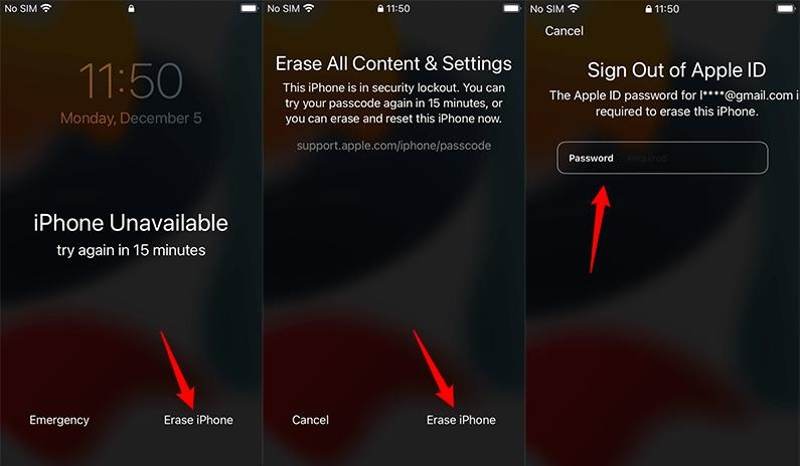
步骤 1。 反复输入错误的密码,直到弹出安全锁定或 iPhone 不可用屏幕。
步骤 2。 点击 擦除iPhone or 忘记密码 按钮。阅读警告,然后点击 擦除iPhone or iPhone 重置.
步骤 3。 然后输入您的 Apple ID 密码并确认抹掉您的 iPhone。
如何在不使用 iTunes 的情况下使用之前的密码解锁 iPhone
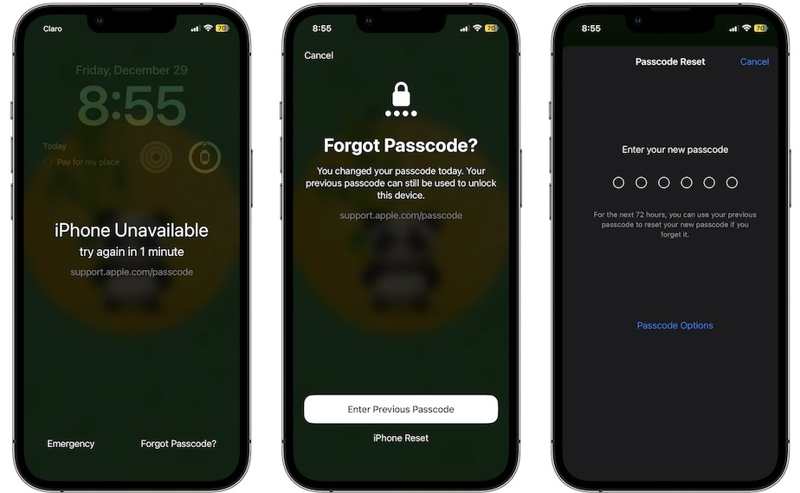
步骤 1。 在 iOS 17 或更高版本中,点击 忘记密码 在 iPhone 不可用屏幕上。
步骤 2。 新闻通稿 输入以前的密码.
步骤 3。 输入旧密码并设置新密码。
提示: 仅当您在 72 小时内忘记设置的密码时,此功能才有效。
结语
本指南将告诉您如何使用 使用 iTunes 解锁你的 iPhone 在各种情况下都能使用。标准模式允许您解锁仍可访问的 iPhone。恢复模式让您轻松解锁已禁用的 iPhone。Apeaksoft iOS Unlocker 是 iTunes 的最佳替代品。如果您对此主题还有其他疑问,请随时在本文下方留言。
相关文章
旧款 iPhone 的锁屏问题是否困扰着您?无论您的设备是否处于活动状态,本文都提供了简单的解决方案来解锁它。
iCloud 激活锁需要 iCloud 帐户和密码才能移除。不过,你或许可以学习如何绕过激活锁。
如果发现你的 iPhone 被列入黑名单,不要惊慌。本指南将告诉你五种解锁设备的方法,让你可以正常使用它。
您可以远程解锁您的 iPhone,尤其是当您的 iPhone 被他人控制时。请查看 2 种行之有效的方法。

